 développement back-end
développement back-end
 Tutoriel C#.Net
Tutoriel C#.Net
 VS2017 termine la construction de la bibliothèque statique
VS2017 termine la construction de la bibliothèque statique
VS2017 termine la construction de la bibliothèque statique
Cet article présente principalement en détail les informations pertinentes sur l'écriture de bibliothèques statiques dans Visual Studio 2017. Il a une certaine valeur de référence. Les amis intéressés peuvent s'y référer
Construire des roues est une chose intéressante, VS est une chose intéressante. outil puissant capable de réaliser des projets à très grande échelle, mais pour être honnête, il n'est pas si convivial pour configurer des projets plus petits (d'autres tutoriels sur Internet ne sont pas du tout compatibles avec Orz). Ici, je vais vous montrer la bonne approche pour créer une bibliothèque statique simple. (Au fait, permettez-moi de vous en apprendre un peu plus sur la
Création de solutions - beaucoup de gens n'arrivent pas à comprendre la différence entre Projet et Solution. Dans VS, Projet est l'unité d'exécution de base, et une Solution peut contient plusieurs projets. ——Notre bibliothèque statique contiendra plusieurs projets (.lib) et un projet (.exe) pour les tests. La solution est

Ajoutez des fichiers d'en-tête et des fichiers source>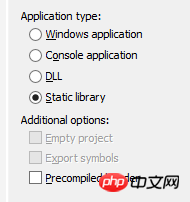 Il en va de même pour le fichier source .cpp. >
Il en va de même pour le fichier source .cpp. >
(Notez que l'ajout uniquement du fichier .h sans le .cpp ne fonctionnera pas. Un tel projet ne peut pas compiler la bibliothèque .lib, et puis lorsque vous testez, des erreurs telles que ""xxx.lib : impossible d'ouvrir le fichier spécifié" apparaîtra. Ne me demandez pas comment je connais Orz) 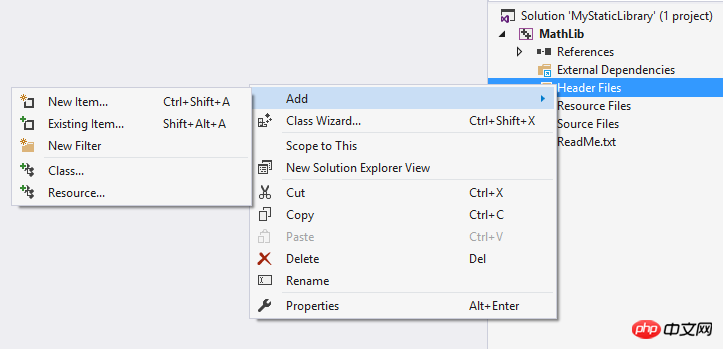
Propriétés
Page
Celui par défaut est dans le répertoire Debug, qui sait comment cela pourrait être faux) Ensuite, vous pouvez écrire le code :
 Ensuite, vous avez besoin d'un projet pour test (rappelez-vous ce que j'ai dit au début, une Solution peut avoir plusieurs Projets, ce sont tous des unités d'exécution (je parlerai de la façon d'appeler une unité d'exécution plus tard). C'est ma propre création. Concept)), ajouter un nouveau projet vers la solution dans l'Explorateur de solutions :
Ensuite, vous avez besoin d'un projet pour test (rappelez-vous ce que j'ai dit au début, une Solution peut avoir plusieurs Projets, ce sont tous des unités d'exécution (je parlerai de la façon d'appeler une unité d'exécution plus tard). C'est ma propre création. Concept)), ajouter un nouveau projet vers la solution dans l'Explorateur de solutions :
 Sélectionnez la console, supprimez l'en-tête précompilé et faites la même chose que précédemment. Nous avons maintenant un projet contenant deux projets Solution :
Sélectionnez la console, supprimez l'en-tête précompilé et faites la même chose que précédemment. Nous avons maintenant un projet contenant deux projets Solution :
Écrivez un code de test
// MathLib.h
#pragma once
int add(int x, int y);
// MathLib.cpp
#include "MathLib.h"
int add(int x, int y) { return x + y; }Vous devez maintenant ajouter une
référence de MathLib à tester. Cette étape est en fait la fonction est de tester. ajoutez les options de lien correctes lorsque vous demandez à l'EDI de compiler à l'aide de la ligne de commande du compilateur cl (CSAPP a une explication très inspirante. Une fois que le fichier source #inclut le fichier d'en-tête, il introduit uniquement un tas de non-délocalisations dans l'éditeur de liens. Les symboles dont il a besoin pour retrouver ces symboles dans le fichier de bibliothèque (pour les bibliothèques statiques, 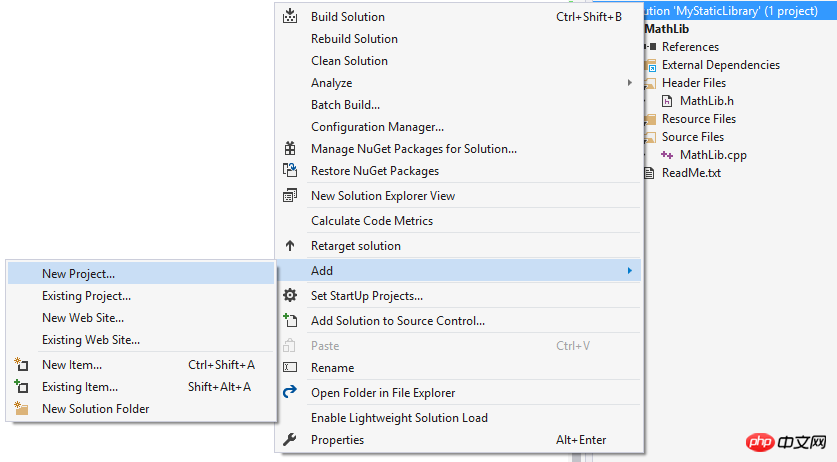 Linux
Linux
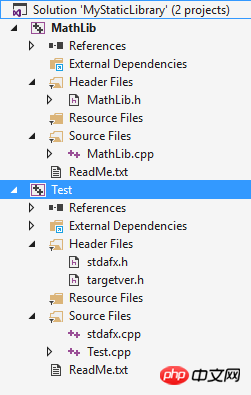
// Test.cpp
#include "stdafx.h"
#include "..\MathLib\MathLib.h"
#include <iostream>
int main()
{
std::cout << add(1, 2) << std::endl;
return 0;
}En ce moment, il y a un projet MathLib dans la Référence de Test. Étape suivante, ajoutez le chemin d'inclusion pour le compilateur cl, c'est-à-dire comment trouver MathLib.h pendant la période de pré-compilation pour terminer l'introduction des symboles. Dans la page de propriétés Propriétés du test ->C++->Général->Répertoires d'inclusion supplémentaires, les chemins d'inclusion supplémentaires sont des répertoires inclus dans d'autres fichiers d'en-tête (personnalisés) en plus des répertoires de fichiers d'en-tête de bibliothèque standard cl qui doivent se rendre à ces endroits. pour trouver MathLib .h. Sélectionnez OK pour ajouter le répertoire MyStaticLibraryMathLib.

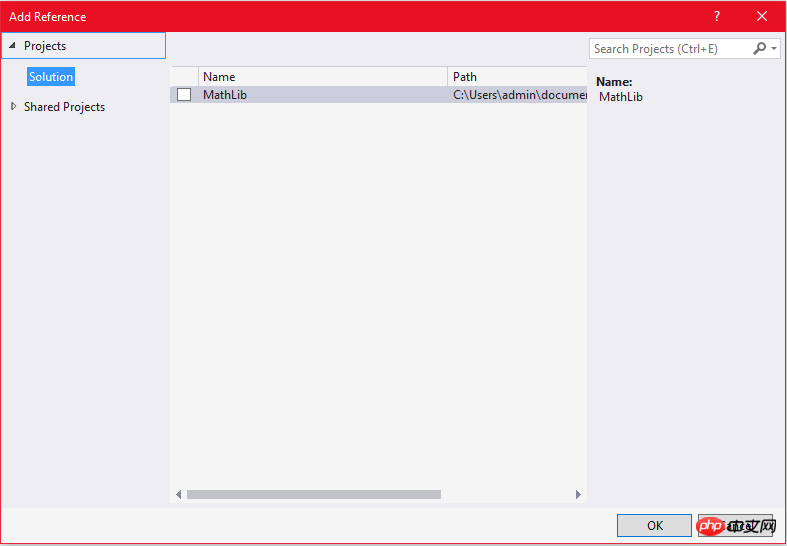
Il indique que .lib n'est pas une application win32 valide et ne peut pas s'exécuter. Oui, je ne voulais pas l'exécuter à l'origine, mais comment VS sait-il lequel des nombreux projets de la solution doit être exécuté ? (Pensez à l'unité d'exécution précédente et comprenez ce que cela signifie. Le résultat de la compilation de chaque projet est considéré comme exécutable) Le premier projet ajouté est MathLib, donc VS exécute sa sortie par défaut, donc c'est faux. Trouvez un moyen de guider VS pour exécuter la sortie de Test (Test.exe), Explorateur de solutions -> Page de propriétés Propriétés MyStaticLibrary :
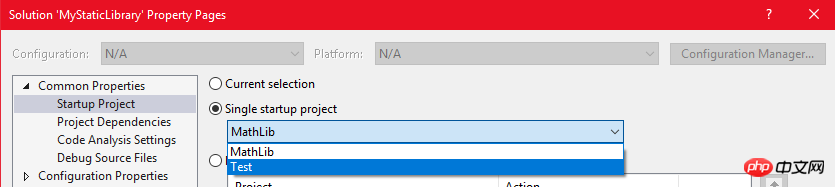
Définissez le projet de démarrage unique sur Test , D'ACCORD.
【Recommandations associées】
2. Tutoriel ASP
3. Tutoriel vidéo de base ASP de Li Yanhui
Ce qui précède est le contenu détaillé de. pour plus d'informations, suivez d'autres articles connexes sur le site Web de PHP en chinois!

Outils d'IA chauds

Undresser.AI Undress
Application basée sur l'IA pour créer des photos de nu réalistes

AI Clothes Remover
Outil d'IA en ligne pour supprimer les vêtements des photos.

Undress AI Tool
Images de déshabillage gratuites

Clothoff.io
Dissolvant de vêtements AI

AI Hentai Generator
Générez AI Hentai gratuitement.

Article chaud

Outils chauds

Bloc-notes++7.3.1
Éditeur de code facile à utiliser et gratuit

SublimeText3 version chinoise
Version chinoise, très simple à utiliser

Envoyer Studio 13.0.1
Puissant environnement de développement intégré PHP

Dreamweaver CS6
Outils de développement Web visuel

SublimeText3 version Mac
Logiciel d'édition de code au niveau de Dieu (SublimeText3)
 Windows 11 prend-il en charge les applications VB6 ?
May 30, 2023 am 08:31 AM
Windows 11 prend-il en charge les applications VB6 ?
May 30, 2023 am 08:31 AM
Windows 11 introduit davantage d'éléments d'interface utilisateur de style macOS. Vous obtenez une barre des tâches repensée avec le menu Démarrer au centre. Oui, vous pouvez modifier sa position, mais par défaut il sera placé au centre. Le centre de contrôle a également reçu quelques modifications de conception. Dans la prochaine mise à jour, la prise en charge des applications Android s'accompagnera également d'un bloc-notes et d'un lecteur multimédia repensés. Même si toutes ces fonctionnalités font de Windows 11 une belle mise à niveau par rapport à Windows 10, certains doutes germent dans l’esprit des utilisateurs. Il existe un segment d'utilisateurs et de développeurs qui se demandent si Windows 11 prendra en charge les applications et technologies héritées, qu'elles soient à la traîne ou non. Depuis V
 Comment réparer l'erreur manquante VCRUNTIME140.dll sous Windows
May 04, 2023 am 08:04 AM
Comment réparer l'erreur manquante VCRUNTIME140.dll sous Windows
May 04, 2023 am 08:04 AM
L'erreur manquante VCRUNTIME140.dll est un problème avec votre fichier redistribuable Visual C++ sous Windows. Vous pouvez utiliser ce tutoriel pour résoudre le problème. Les applications et logiciels Windows nécessitent des fichiers DLL pour s'exécuter. Sans eux, ils pourraient cesser de fonctionner complètement. Par exemple, si vous voyez une erreur VCRUNTIME140.dllmissing, cela indique que ce fichier manque sur votre PC, empêchant le lancement de l'application. Cela peut être dû à l'échec de l'installation de l'application. Il peut même apparaître après l'exécution des mises à jour Windows. Heureusement, vous pouvez facilement
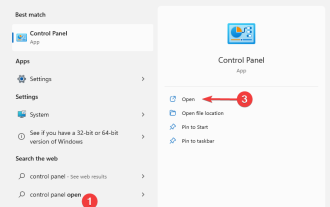 4 méthodes pour corriger l'erreur CONCRT140.dll introuvable
Apr 25, 2023 am 09:22 AM
4 méthodes pour corriger l'erreur CONCRT140.dll introuvable
Apr 25, 2023 am 09:22 AM
De nombreux utilisateurs ont signalé que chaque fois qu'ils essayaient d'exécuter l'application, un message d'erreur était affiché indiquant que l'exécution du code ne pouvait pas continuer car CONCRT140.dll était introuvable. Lors de l'ouverture d'applications Adobe, Halo, ForzaHorizon5, etc., vous pouvez rencontrer CONCRT140.dll introuvable. Il ne s’agit donc pas d’un problème spécifique à l’application. Sans les DLL appropriées installées, les applications ne fonctionneront pas correctement car leur code dépend du code écrit dans ces bibliothèques. Dans cet article, nous apprendrons ce qu'est CONCRT140.dll et pourquoi il est manquant, et comment nous pouvons le télécharger et corriger l'erreur. qu'est-ce que
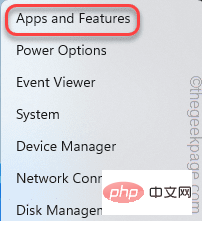 Correction : erreur d'échec de l'installation redistribuable de Microsoft Visual C++ 2015 0x80240017
Apr 18, 2023 pm 01:07 PM
Correction : erreur d'échec de l'installation redistribuable de Microsoft Visual C++ 2015 0x80240017
Apr 18, 2023 pm 01:07 PM
Microsoft Visual C++ fait désormais partie intégrante du système d'exploitation Windows requis pour exécuter les applications les plus courantes. Désormais, certains utilisateurs se sont récemment plaints des problèmes rencontrés lors de la tentative d'installation des packages redistribuables Visual C++ pour 2015 ou des packages redistribuables Microsoft Visual Studio pour 2013. Selon ces utilisateurs, le programme d'installation s'est arrêté à mi-chemin et a affiché « 0x80240017 - Erreur non spécifiée ». Cet échec peut avoir plusieurs raisons. Alors ne fais pas ça
 Comment Android Studio télécharge-t-il des images sur le serveur Java
Apr 28, 2023 pm 09:07 PM
Comment Android Studio télécharge-t-il des images sur le serveur Java
Apr 28, 2023 pm 09:07 PM
1.build.gradle configuration (augmentation) des dépendances{implementation'com.squareup.okhttp3:okhttp:4.9.0'implementation'org.conscrypt:conscrypt-android:2.5.1'} 2.AndroidManifest.xml configure les autorisations dans l'application Ajouter Android :usesCleartextTraffic="true&q
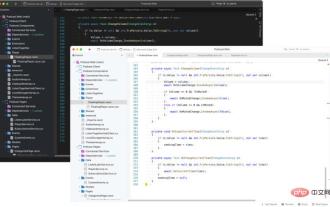 Visual Studio 2022 pour Mac 17.0 est livré avec l'interface utilisateur native de macOS et la prise en charge d'Apple Silicon
Apr 15, 2023 am 08:04 AM
Visual Studio 2022 pour Mac 17.0 est livré avec l'interface utilisateur native de macOS et la prise en charge d'Apple Silicon
Apr 15, 2023 am 08:04 AM
Microsoft a annoncé la sortie générale de Visual Studio 2022 pour Mac 17.0. Il apporte d’énormes changements, notamment une interface utilisateur macOS native et la prise en charge des processeurs Apple Silicon. Selon la société, elle a également publié une nouvelle version d'aperçu que vous pouvez installer côte à côte avec cette version. Dans les anciennes versions de Visual Studio pour Mac, Microsoft utilisait diverses techniques d'interface utilisateur qui donnaient l'impression que les choses n'étaient pas à leur place. Cette mise à jour utilise
 Microsoft publie Visual Studio 2022 17.3, voici les points forts
Apr 28, 2023 am 10:28 AM
Microsoft publie Visual Studio 2022 17.3, voici les points forts
Apr 28, 2023 am 10:28 AM
Microsoft a publié Visual Studio 202217.3. Cette mise à jour apporte la prise en charge de l'interface utilisateur des applications multiplateformes .NET (.NETMAUI), la possibilité de développer des applications pour Microsoft Teams, des améliorations C++, Azure Container Apps et des tests unitaires en direct améliorés. Vous pouvez voir la liste complète des nouvelles fonctionnalités en ouvrant Aide > Nouveautés dans Visual Studio. La principale fonctionnalité de cette mise à jour est que .NETMAUI n'est plus pris en charge en version préliminaire et est désormais disponible dans Visual Studio 2022 sous Windows.
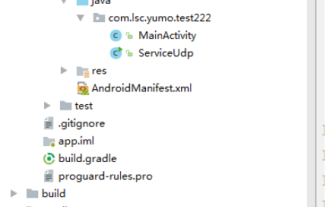 Comment résoudre le problème selon lequel Android Studio ne peut pas exécuter la méthode principale de la classe Java
May 17, 2023 pm 04:43 PM
Comment résoudre le problème selon lequel Android Studio ne peut pas exécuter la méthode principale de la classe Java
May 17, 2023 pm 04:43 PM
Environnement version Androidstudio : 3.6.1 version gradle : 5.6.4 version du plug-in gradle : 3.6.1 Invite d'erreur 23:41:35 : Executingtask'TxtUtil.main()'...Executingtasks:[TxtUtil.main()] inproject/Users/tinytongtong/Documents/workspace/as/self/BlogDemoFAILURE:Buildfailedwithanexception.*Wh





